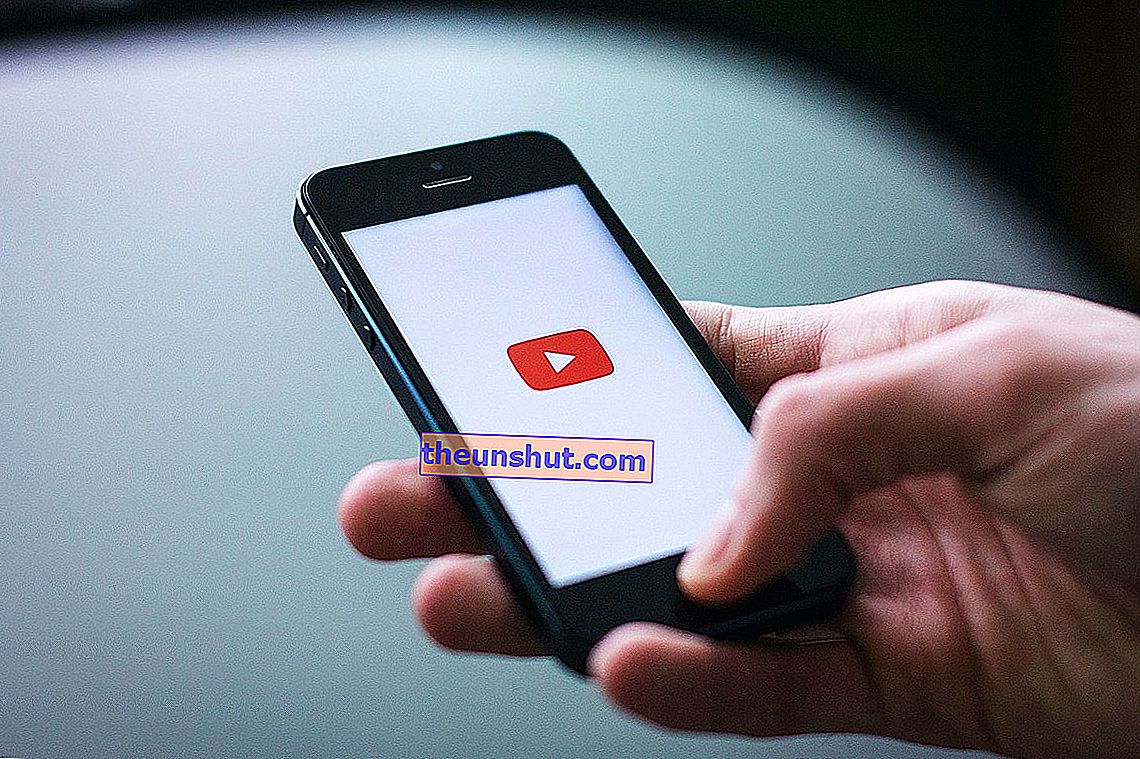
Det kommer en tid i livet til alle YouTube-narkomane at rotet de kan ha i aktive abonnementer kan være hjerteinfarkt. Reisekanaler, virale youtubere, humor, teknologi, videospill ... En blandet pose som passer til alt og det er ingen orden eller mulighet for det, siden den offisielle YouTube-siden ikke tillater deg å sortere abonnementene dine etter kategorier. Og dette er noe som bør være tillatt siden det er mange av oss som håndterer ganske høye tall når det gjelder abonnement.
Sorter alle YouTube-abonnementene dine
Men takk og lov for at det finnes Chrome-utvidelser som hjelper oss i alt det har vært og vil være. Vi kan finne alle slags utvidelser, som den vi nylig viste, og som tvang avspilling av videoer i Full HD og 4K på YouTube. Nå er det tur til en som vil gjøre det lettere for oss å gruppere alle abonnementene våre i kategoriene vi bestemmer. Utvidelsen kalles 'YouTube-abonnement' og kan lastes ned fra lenken i Chrome-butikken.
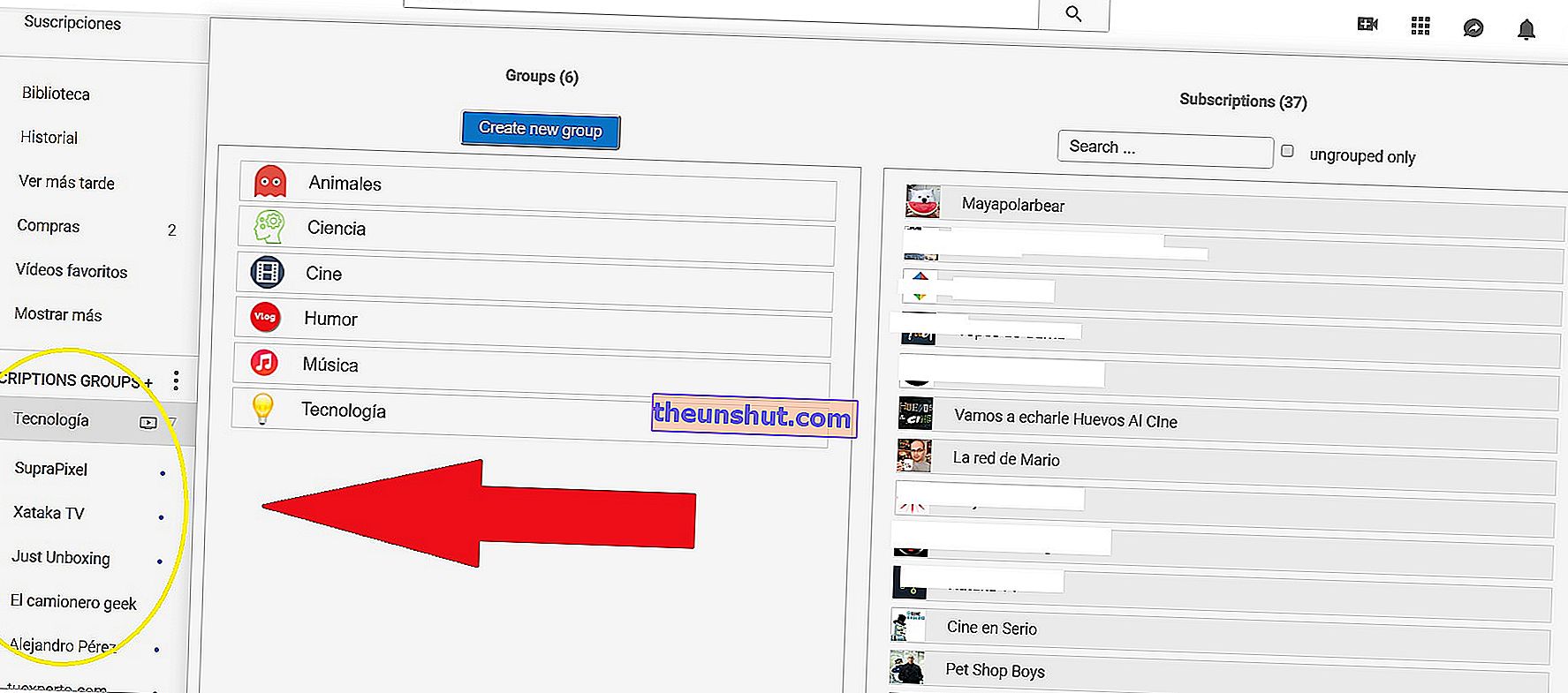
Når du laster den ned, vil installasjonen starte automatisk, og når du er ferdig, er alt du trenger å gjøre å åpne en YouTube-side og legge merke til at på den ene siden har en ny seksjon kalt ' Abonnementsgrupper ' dukket opp . Her vil vi kunne opprette forskjellige kategorier, plassere dem ikonet vi ønsker fra et bredt utvalg, og selvfølgelig bestille abonnementene våre innenfor disse kanalene. I skjermbildet nedenfor kan du se kanalene jeg har opprettet. For å gjøre dette, trenger du bare å klikke på '+' -knappen og deretter fylle ut 'Gruppenavn' -boksen. For å fullføre, trykk på '+'.
For å legge til de forskjellige kanalene i kategoriene som er opprettet, må vi klikke på "Abonnementsgrupper", IKKE på "+" -ikonet. Et nytt vindu åpnes der vi kan dra kanalene til de forskjellige kategoriene som er opprettet, og det er det. For å slette en kategori trenger vi bare å klikke på krysset 'x'. Hvis vi går tilbake, kan vi se alle kategoriene og antall elementer som komponerer dem. Hvis vi klikker på trepunktsmenyen i seksjonen, kan vi omorganisere kategoriene vi har opprettet etter vår smak, alfabetisk fra A til Å eller etter nylig aktivitet.
